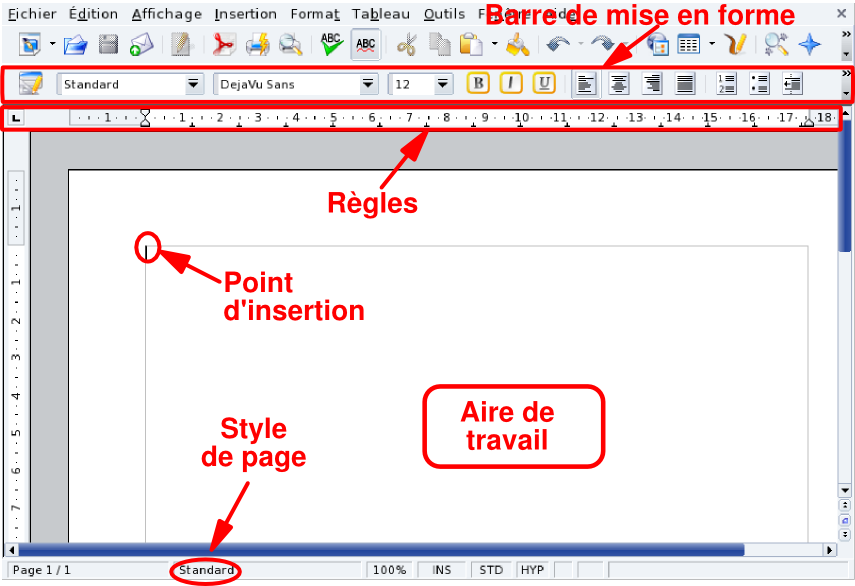Choisissez → à partir du menu principal pour
lancer OpenOffice.org Writer.
Choisissez → à partir du menu principal pour
lancer OpenOffice.org Writer.
- Barre de mise en forme
Voici la barre de mise en forme standard pour toutes les applications OpenOffice.org. Elle est utilisée pour changer les types de police, les couleurs, l'alignement, etc.
- Règles
Elles définissent la position horizontale du texte et des éléments de mise en page. Elles sont très utiles lorsque vous voulez régler des tabulations ou des indentations de paragraphe.
- Aire de travail
Espace où vous entrez le contenu de votre document : mots, nombres, images, tableaux, hyperliens, etc.
- Point d'insertion
Tous les caractères que vous tapez sont placés à gauche de ce point. Le point d'insertion est également appelé curseur.
- Style de page
La taille de la page, les marges, l'orientation du texte, etc., définissent le style d'un document. Le style de page peut être modifié par l'entremise du menu → . Vous pouvez utiliser les styles prédéfinis ou en créer vous-même.
De manière générale, les utilisateurs de traitement de texte perdent beaucoup de temps à formater leur document (changer l'alignement des paragraphes, le type de police, la taille du document, etc.) au lieu de se concentrer sur leur structure et leur contenu.
![]() L'utilisation de styles permet une approche
mettant l'accent sur la structure, tout en normalisant le
formatage et la mise en page d'un document. Elle facilite aussi la
génération et l'entretien d'une table des matières
(TDM), d'un index, d'une bibliographie,
etc. Sous OpenOffice.org Writer, les styles sont gérés par l'entremise
du Styliste. Cliquez sur son icône dans
la barre de mise en forme pour l'ouvrir ou le fermer.
L'utilisation de styles permet une approche
mettant l'accent sur la structure, tout en normalisant le
formatage et la mise en page d'un document. Elle facilite aussi la
génération et l'entretien d'une table des matières
(TDM), d'un index, d'une bibliographie,
etc. Sous OpenOffice.org Writer, les styles sont gérés par l'entremise
du Styliste. Cliquez sur son icône dans
la barre de mise en forme pour l'ouvrir ou le fermer.
Utilisez les styles décrits dans Tableau 3.1, « Styles de texte suggérés », en tant que guide. Choisissez la région du document à laquelle vous voulez appliquer un style précis et, dans la fenêtre du Styliste, double-cliquez sur le style de votre choix.
Utilisez des listes pour énumérer les propriétés d'un objet (liste « non ordonnée » ou « à puce »), ou pour décrire les étapes nécessaires pour accomplir une tâche donnée (liste « ordonnée » ou « numérotée »).
![]() Cliquez sur ce bouton pour
transformer le texte sélectionné en liste non ordonnée. Pour
modifier le type de puce : sélectionnez les éléments de la
liste et cliquez sur le menu → .
Cliquez sur ce bouton pour
transformer le texte sélectionné en liste non ordonnée. Pour
modifier le type de puce : sélectionnez les éléments de la
liste et cliquez sur le menu → .
![]() Cliquez sur ce bouton pour
transformer le texte sélectionné en liste ordonnée. Les mêmes
règles que pour les listes non ordonnées s'appliquent en ce qui
concerne le format de numérotation.
Cliquez sur ce bouton pour
transformer le texte sélectionné en liste ordonnée. Les mêmes
règles que pour les listes non ordonnées s'appliquent en ce qui
concerne le format de numérotation.
Par défaut, ils sont communs à toutes les pages d'un document. Utilisez-les pour décrire certains aspects du contenu d'un document, par exemple, le numéro de page, le nombre total de pages, le titre d'un chapitre ou d'une section, le titre d'un document, etc.
Choisissez + → depuis le menu pour ajouter une en-tête ou + → pour un pied de page. Tapez un texte pertinent pour l'un et l'autre de ces composants ou utilisez une ou plusieurs entrées du menu → pour composer des en-têtes et des pieds de page.